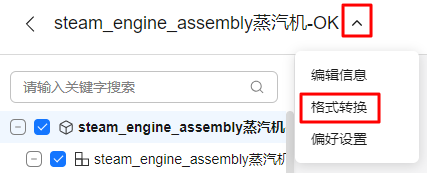更多在线可视化操作
前提条件
已获取具有相应角色权限的账号和密码。
设置模型在线可视化的偏好设置
- 登录iDEE控制台。
- 在“几何数据转换服务”所在行,单击“访问服务网址”,进入iDEE业务面。
- 在左侧导航栏中,单击“工作台”,进入“工作台”页面。
- 选择待操作的模型文件,单击“在线查看”,进入该模型文件的在线可视化页面。
- 单击左上方模型文件名称的“
 > 偏好设置”。
图1 设置模型在线可视化的偏好设置
> 偏好设置”。
图1 设置模型在线可视化的偏好设置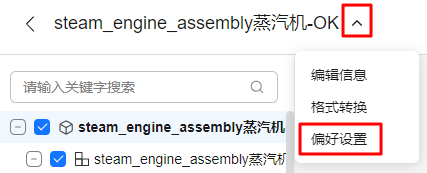
- 在弹出的偏好设置窗口,根据个人习惯进行如下配置。
图2 偏好设置
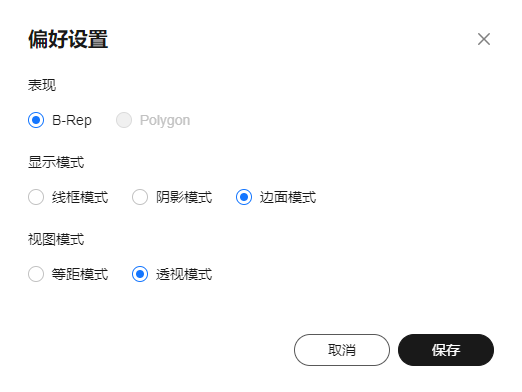
表1 偏好设置参数说明 参数
说明
表现
当前仅支持B-Rep(Boundary Representation)边界表示法。
通过一组几何实体(如点、曲线和曲面)和拓扑实体(如顶点、边、面、壳、实体)来定义3D实体。
显示模式
支持设置如下显示模式,可以帮助用户更好地控制和调整模型的外观和结构,以满足不同的设计需求。
- 线框模式:只显示模型的轮廓和锚点,不显示模型的填充色。可以帮助用户清晰地看到图形的结构和框架,便于进行细节调整和优化。
- 阴影模式:显示模型的表面细节和材质效果。在这种模式下,模型会根据材质设置显示不同的颜色和光照效果,模拟真实世界的视觉体验。
- 边面模式:结合了线框模式和阴影模式的特性,以线框形式显示,但同时保留了表面的颜色和纹理效果。
视图模式
支持设置如下模式,可以帮助用户更全面地了解模型的结构和设计,从而提高设计效率和准确性。
- 等距模式:是一种使模型看起来更加规整和准确的视图模式。在这种模式下,视图中的物体大小与当前的视点距离无关,即物体的大小不会因距离视点的远近而改变。
- 透视模式:通过“近大远小”的原理模拟真实世界的视觉模式。在这种模式下,模型距离观察点近时显示效果较大,距离观察点远时显示效果较小。
- 单击“保存”。
模型在线可视化的更多操作
除了可以设置偏好,您还可以在模型的在线可视化页面进行如下设置:
- 编辑信息:单击左上方模型文件名称的“
 > 编辑信息”,修改模型的信息。更多操作详情请参见修改iDEE业务面上的模型信息。
图3 编辑信息
> 编辑信息”,修改模型的信息。更多操作详情请参见修改iDEE业务面上的模型信息。
图3 编辑信息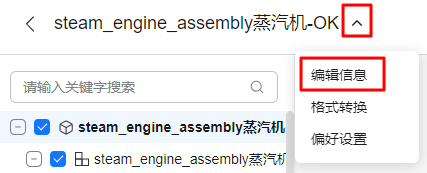
- 格式转换:单击左上方模型文件名称的“
 > 格式转换”,对当前模型进行格式转换。更多格式转换相关操作请参见使用iDEE对模型进行格式转换。
图4 格式转换
> 格式转换”,对当前模型进行格式转换。更多格式转换相关操作请参见使用iDEE对模型进行格式转换。
图4 格式转换